来源:小编 更新:2024-10-04 11:34:49
用手机看

电脑游戏作为现代休闲娱乐的重要方式,其音效往往能极大地提升游戏体验。有时候我们会遇到游戏声音调小的问题,这不仅影响了游戏氛围,还可能让人感到困扰。本文将为您详细解析电脑游戏声音调小的原因及解决方法,帮助您轻松应对这一难题。
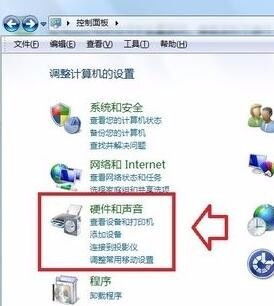
我们需要确认游戏内的音量设置是否正确。以下是检查游戏内音量设置的步骤:
打开游戏,进入游戏设置菜单。
查找音量或音效设置选项。
检查音量是否被调至最小或静音状态。
如需调整,将音量调至合适水平。
通过以上步骤,您可以确保游戏内的音量设置正确,从而避免游戏声音调小的问题。
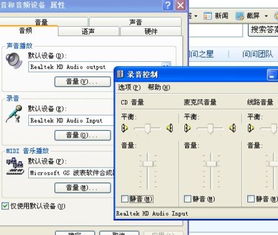
如果游戏内音量设置无误,那么问题可能出在电脑系统的音量设置上。以下是检查电脑系统音量设置的步骤:
点击电脑右下角的音量图标。
查看音量控制面板,确认主音量是否被调至最小或静音状态。
如需调整,将主音量调至合适水平。
您还可以尝试以下方法调整电脑系统音量:
按下“Win + R”键,输入“mmsys.cpl”并回车,打开声音控制面板。
在“声音”选项卡中,调整“音量”或“平衡”设置。
通过以上步骤,您可以确保电脑系统音量设置正确,从而解决游戏声音调小的问题。
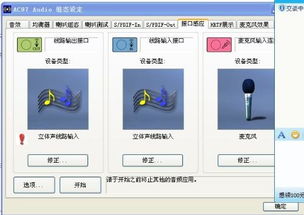
音频设备驱动程序是电脑中负责音频输出的重要组件。如果驱动程序出现问题,可能会导致游戏声音调小。以下是检查音频设备驱动程序的步骤:
按下“Win + X”键,选择“设备管理器”。
展开“声音、视频和游戏控制器”类别。
检查音频设备驱动程序是否正常,如有问题,右击驱动程序,选择“更新驱动程序”。
您还可以尝试以下方法更新音频设备驱动程序:
访问音频设备制造商的官方网站,下载最新驱动程序。
使用驱动管理软件自动更新驱动程序。
通过以上步骤,您可以确保音频设备驱动程序正常,从而解决游戏声音调小的问题。
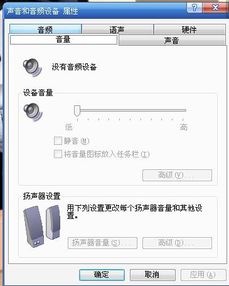
如果以上方法都无法解决游戏声音调小的问题,那么可能是音频设备硬件存在问题。以下是检查音频设备硬件的步骤:
检查音箱或耳机插头是否插紧。
尝试使用其他音箱或耳机,确认问题是否出在音频设备上。
如需更换音频设备,请购买音箱或耳机。
通过以上步骤,您可以确保音频设备硬件正常,从而解决游戏声音调小的问题。
电脑游戏声音调小的问题可能由多种原因导致,但通过以上方法,您可以逐一排查并解决这一问题。希望本文能帮助您轻松应对电脑游戏声音调小的问题,享受更好的游戏体验。